我们在U盘中存储重要文件,包括工作文档、个人照片等。为了防止敏感信息被访问,设置密码保护成为了一种的措施。本文将介绍如何在U盘上设置密码保护。
演示环境:荣耀MagicBook 16 Pro,Windows 10
1. 使用专业的加密工具有许多专业的U盘加密工具可供选择,它们提供了高度安全的加密算法和用户友好的界面。以下是常用的U盘加密工具:
VeraCrypt: VeraCrypt是一款开源的加密工具,支持Windows、Mac和Linux系统。它能够创建加密的容器,您可以将文件放入这个容器中,然后通过密码进行解锁。BitLocker: 对于Windows用户,BitLocker是一个内置的U盘加密工具。您可以在U盘上启用BitLocker,并设置密码以保护其中的数据。DiskCryptor: DiskCryptor是一款开源的磁盘加密软件,支持Windows系统。它可以对整个U盘进行加密,为您的文件提供强大的保护。2. 使用U盘厂商提供的加密工具U盘制造商为其产品提供了专属的加密工具,您可以从官方网站上下载并使用。这些工具通常具有定制化的加密方案,确保与其U盘硬件的兼容性和稳定性。
3. 使用BitLocker To Go(适用于Windows)如果您使用的是Windows操作系统,BitLocker To Go是一个便捷的U盘加密选项。以下是使用BitLocker To Go设置密码保护的步骤:
1、将U盘插入计算机,文件资源管理器右键点击U盘,选择“启动BitLocker”。选择使用密码进行加密,输入您要设置的密码。
2、选择将恢复密码保存到安全位置,点击“下一步”并开始加密过程。
4. 使用文件夹加密工具仅对存储文件的文件夹进行加密,可以通过使用文件夹加密工具来实现。部分工具允许您创建加密的虚拟文件夹,只有在输入密码后才能访问其中的文件。
5. 使用加密压缩工具可以将需要保护的文件压缩成加密压缩文件。使用工具如WinRAR或7-Zip,设置密码来保护压缩文件中的内容。即使有人获得了U盘访问权限,也无法轻松访问。
注意事项备份重要数据:在进行U盘加密前,请确保已经备份了U盘中的重要数据。一旦密码遗忘或出现其他问题,备份文件可以帮助您避免数据丢失。安全存储密码:不要将U盘密码与U盘一起存储。最好将密码记在安全的地方,例如您可以记在密码管理器中或者写在纸上并存放在安全的地方。定期检查U盘:定期检查U盘是否正常工作,确保密码保护功能仍然生效。通过采取适当的措施,您可以有效地保护U盘中的重要文件。选择合适的加密方法取决于您的需求和使用习惯。希望本文提供的建议能够帮助您更安全地使用U盘,并确保您的数据得到充分的保护。返回搜狐,查看更多